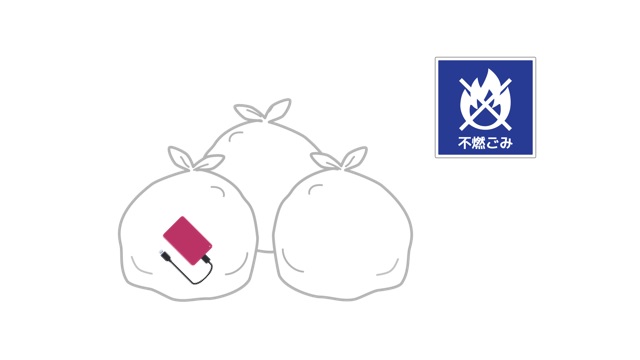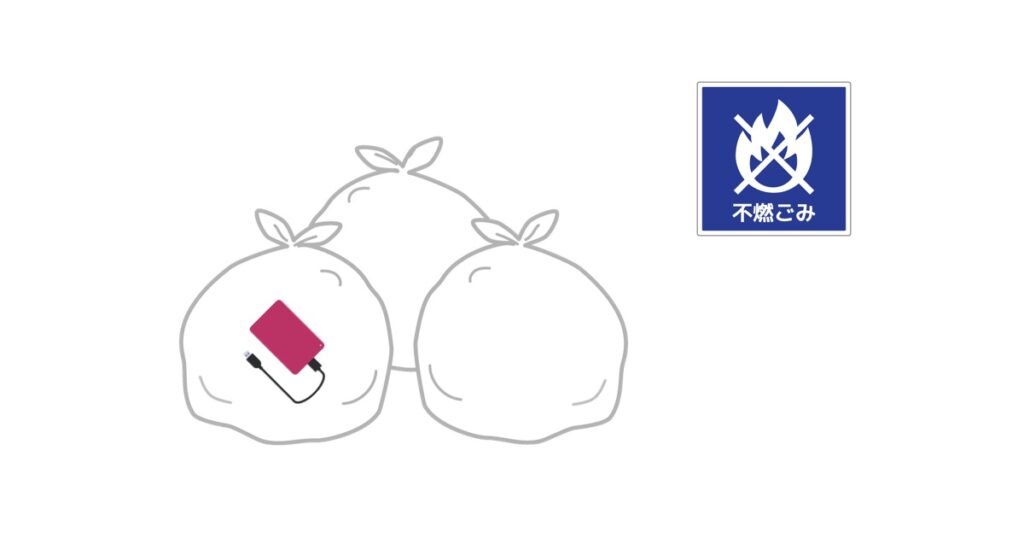
HDDやUSBメモリの廃棄
前回、パソコンで削除したファイルは「復元ソフト」で復元できることを書いた。
私の住む地域はHDDやUSBメモリを燃えないゴミで出せるが、誰かが「お、ラッキー」と持ち帰る可能性もゼロではない。

念には念を入れて、データを完全消去してから捨てるべきだろう。
データを完全消去するコマンド
データの完全消去は有料ソフトを買うまでもなく、Windows 10や11の標準コマンド「cipher(サイファー)」で実現できる。
やり方は簡単。
例として外付けHDDを廃棄するものとする。
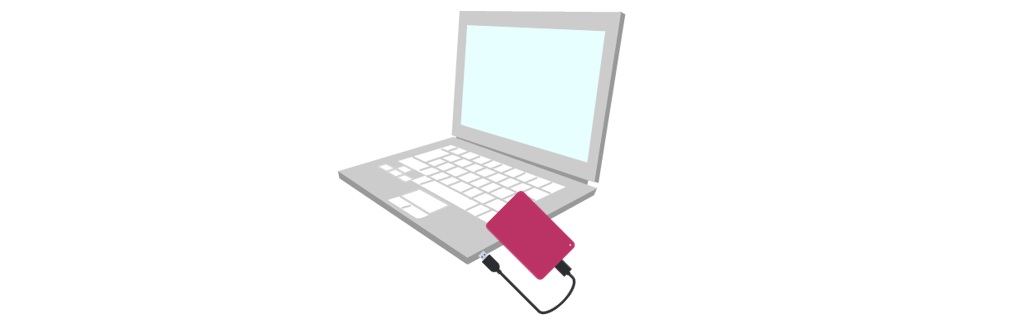
まずエクスプローラから外付けHDDを選択し、右クリックから「フォーマット」を押す。
この際ドライブ名(カッコの中のアルファベット)を覚えておこう。
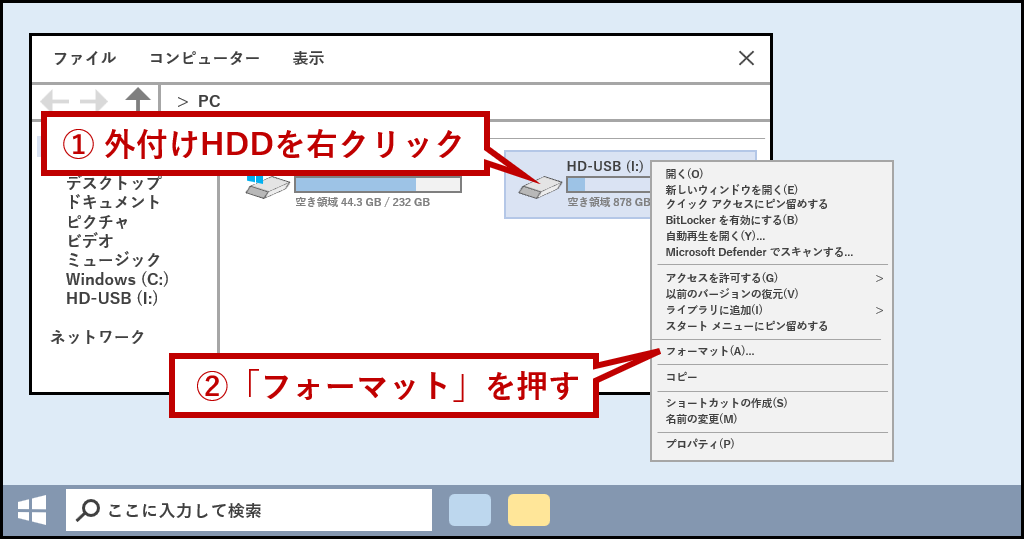
クイックフォーマットのままで問題ないので「開始」を押す。
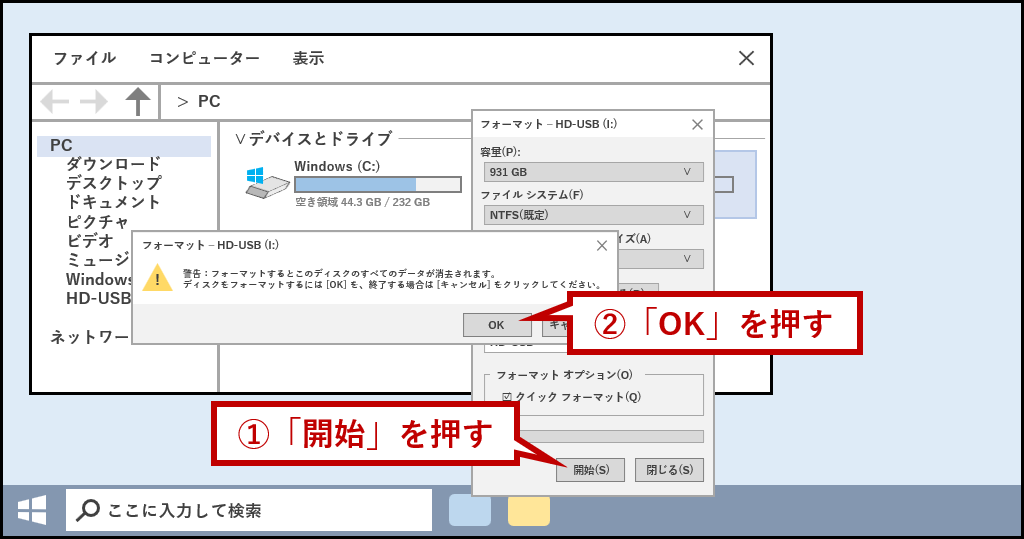
これでHDDは初期化されて空っぽになった。
しかしこれだと「ファイル復元ソフト」で復元できる。
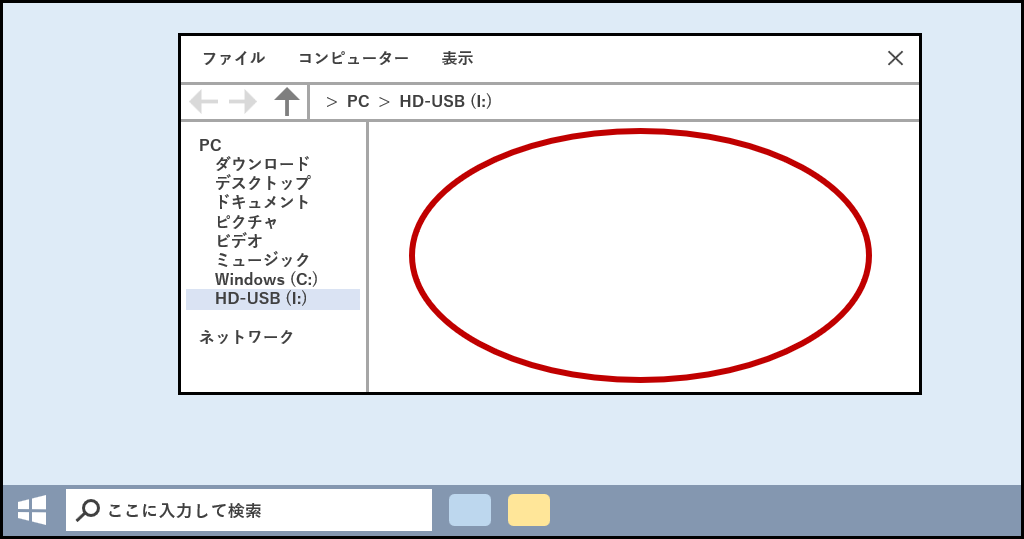
次にコマンドプロンプトを起動。
検索バーに「cmd」と入力してEnterキーを押すか、スタートメニューの「Windows システムツール」から起動しても良い。
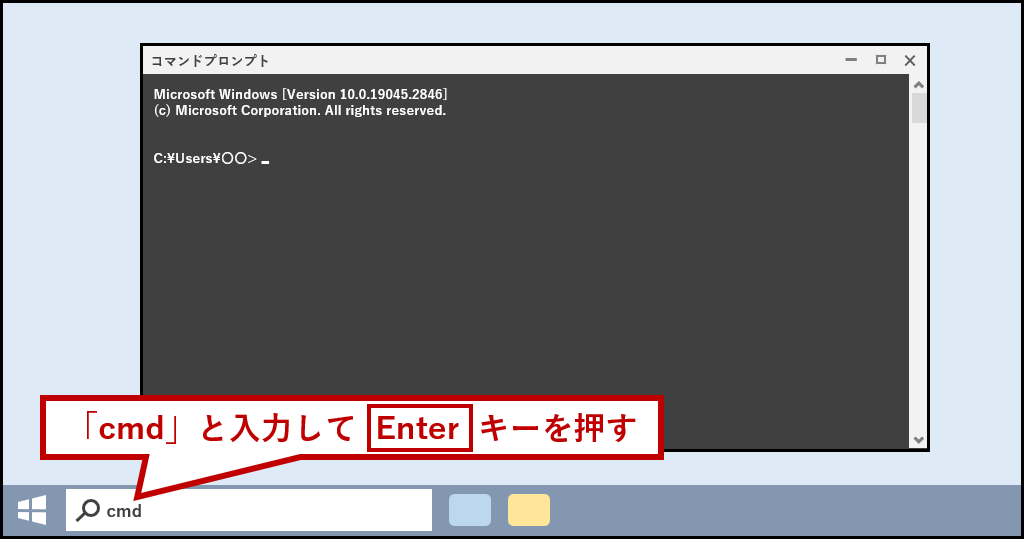
「cipher(サイファー)」コマンドを実行。
cipher /w:i:
末尾の「i:」の部分は、必ず外付けHDDのドライブ名(アルファベット)を指定すること。(大文字と小文字は違ってても良い)
あとは処理が終わるまで放置するだけだが、1TBのHDDで10時間近くかかった。
16GBのUSBメモリでも数十分かかるので、容量が大きい記憶装置で「cipher」を実行するなら余裕のある日に行おう。
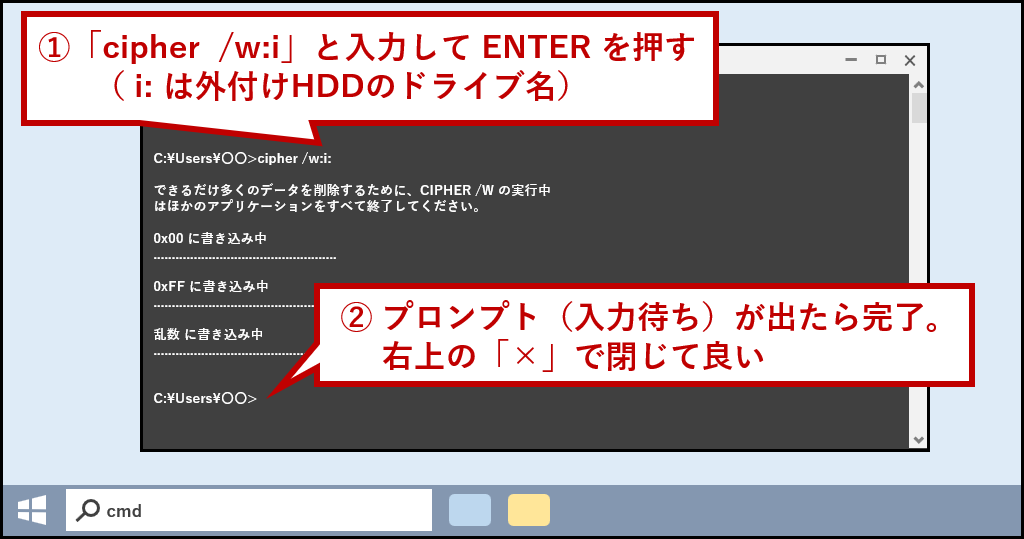
プロンプト(C:\Users\〇〇>)が表示されたら「×」で画面を閉じておしまい。
この状態で「ファイル復元ソフト」を実行してみたが検索結果は0件であり、ファイルは1つも復元できなかった。
時間はかかるが「cipher」なら確実にデータ消去が可能だ。
「cipher」の処理内容
「cipher」コマンドについて軽く説明。
Windowsのファイルが「管理情報」「実データ」に分かれているのは前回書いた通り。
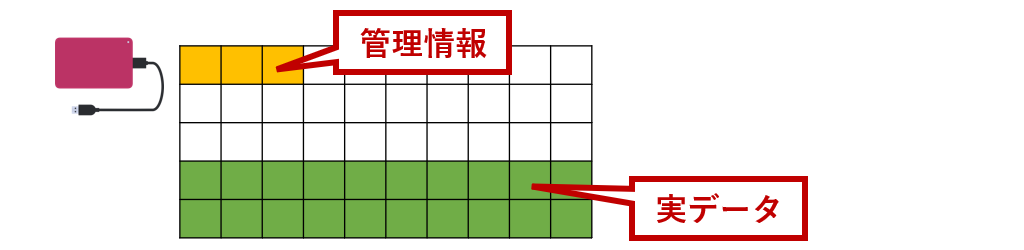
「ファイル復元ソフト」で復元できてしまう原因は、Windowsで削除操作をしても管理情報だけしか消えないためだ。
Windowsとしては削除の度にいちいち「実データ」まで消していたら常時ガリガリしていないといけないのであえて放置している。
しかしこれが漏洩の温床になることも事実。
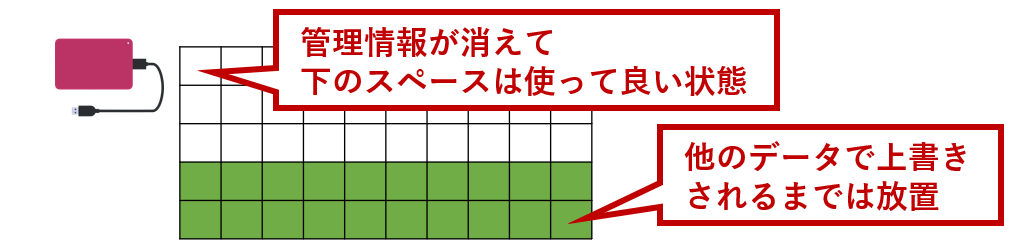
なら話は簡単。
「管理情報」「実データ」を無視して、HDDの先頭から末尾までをダミーデータで塗りつぶしてしまえばあらゆる情報は消える。
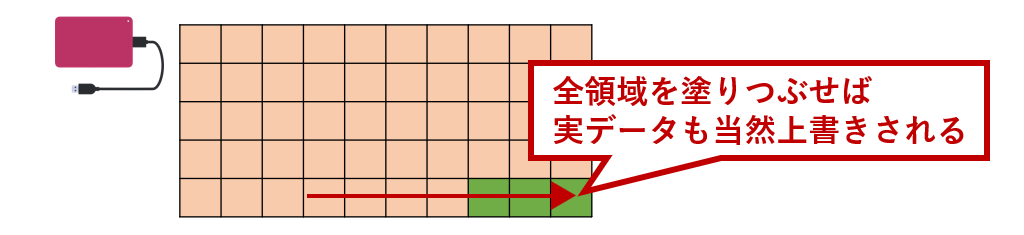
しかも1回ではなく3回(3周)塗りつぶせばどんな高性能な装置を使っても復元不可能。
この消去方法は、アメリカ国防総省も認めるほど強力なものだ。
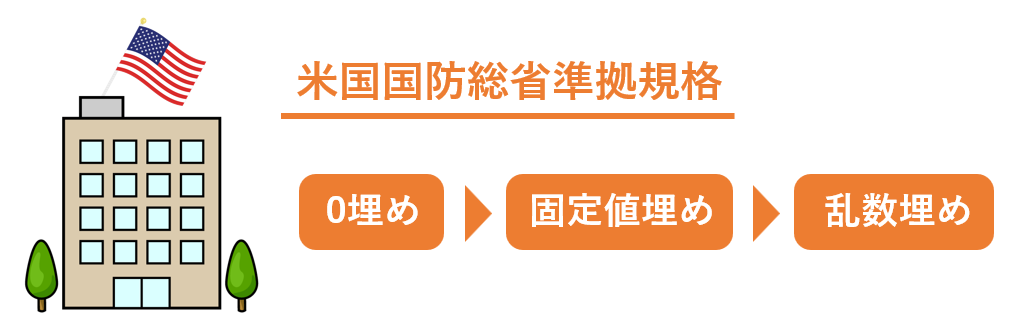
「cipher」が行うのはまさにこのシンプルな塗りつぶし作業。
最初に全領域に「00」を書き込み、次に「FF」を、最後に「ランダムな値」を書き込むという計3周の塗りつぶしを行う。
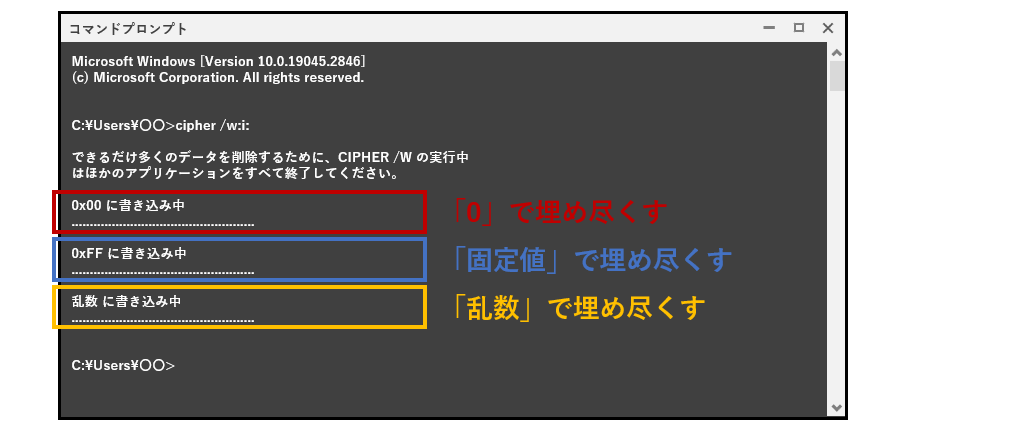
1TBのHDDには1TBバイトのダミーデータを計3回書き込む訳だから、何時間もかかるのは当然と言えば当然か。
単純だけど確実な方法だ。
廃棄時はもちろん、データ移動用のUSBメモリにも定期的に「cipher」を実行しておけば盗難時に復元されるファイルが限定できる。
ドライブが認識できない場合
基本的には「cipher」でデータを完全消去すれば良いだけど、物理的に壊れていてパソコンからアクセスできない物もある。
故障しているならそのまま捨てても問題なさそうだけど、時間をおいたら読めたり、専門的な機械で解読される脅威も否めない。
データを読めなくした方が安心だ。
丁度手元に認識されなくなった外付けHDD(バッファロー製/1TB)があるので、物理的に破壊してみようと思う。

まずHDD本体の取り出し。
外側にネジがなかったので、細めのマイナスドライバーを差し込んでプラスチックカバーを外す。

中には一般的なHDD。(TOSHIBA製)

ドライバーで10箇所以上のネジを外し、データが記録されている円盤(プラッタ)を分離できれば成功したも同然。

あとはプラッタの表と裏に傷を付けるだけ。
カッターで網目状に切り刻んでも良いし、ハンマーで叩き割る、電動ドリルで穴をあける、サンドペーパーで削るのもありだ。
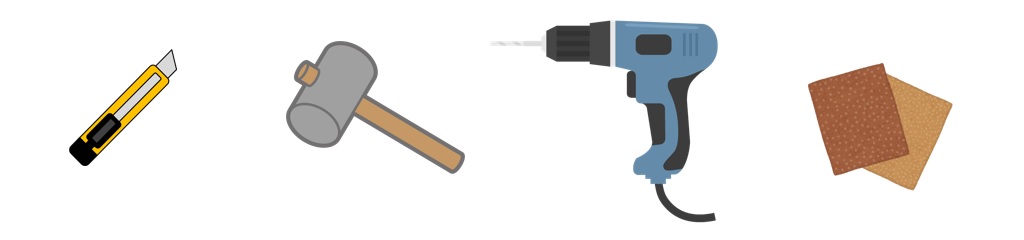
全体を通して特に難しい作業はないが、1つだけ難点がある。
HDDにはプラス(+)ネジではなく、星形のトルクスネジが使われていることだ。
その為、一般家庭にあるような「プラスドライバー」ではネジが回らず「トルクスドライバー」のような物が必要となる。

「トルクスドライバー」はホームセンターに売っているし、もちろんAmazonでも買えるのでもしHDDを分解するなら用意しよう。
ちなみに今回使用したサイズは「T6」で、過去何台か分解したHDDも「T6」又は「T8」のドライバーで分解することができた。
USBメモリを壊すのはもっと簡単。

まず外側のカバーを外す。
ペンチ2本で掴めば力の弱い人でも楽勝だ。
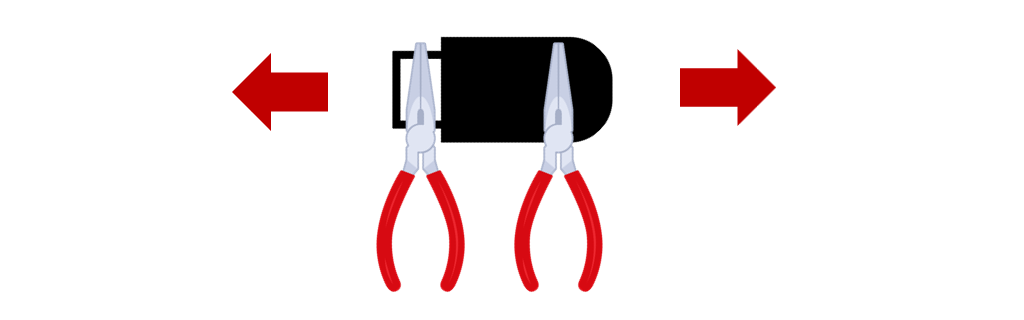
大きい方のチップがデータを記憶する部分。
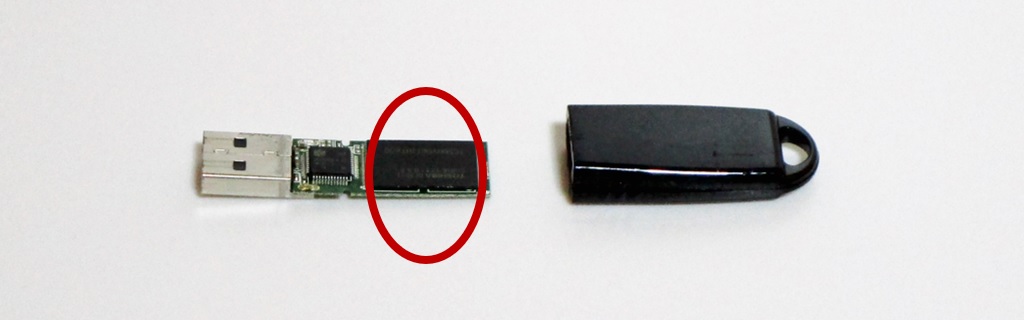
ここをペンチでねじ切ればもう復元できない。

どれが記憶チップか分からない時は、チップ状の物を全てねじ切ってしまえば良い。
要らないUSBメモリがある人は一度実践してみよう。